来源:小编 更新:2025-04-20 13:04:37
用手机看
小伙伴们,是不是觉得自己的头像太单调了,想要来点新鲜感呢?别急,今天就来教你们如何在安卓系统上用PicsArt这款神奇的软件,轻松描画出独一无二的手绘头像!跟着我,一起开启你的创意之旅吧!
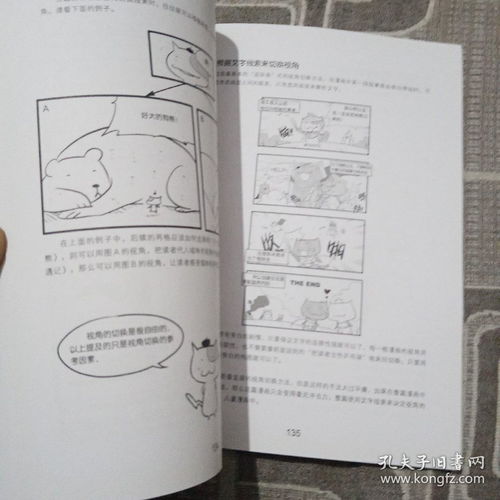
首先,你得有一台安卓手机,然后去应用商店搜索并下载PicsArt这款免费图片编辑器。它就像一个移动版的Photoshop,功能强大,操作简单,非常适合我们这些爱美又爱创作的小伙伴。
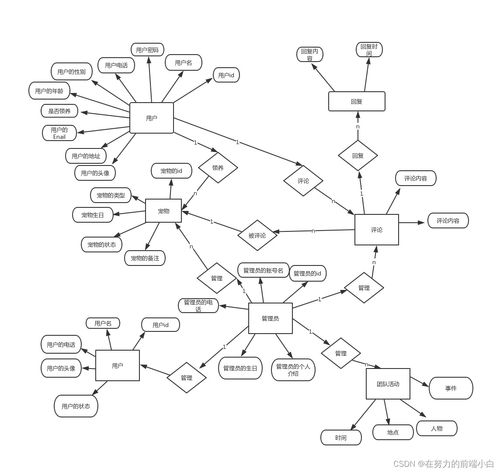
打开PicsArt后,点击“编辑”,然后选择一张你想要描画头像的图片。这张图片最好是高清的,这样描画出来的头像才会更加清晰。

接下来,我们就要开始勾勒头像的轮廓了。在PicsArt的菜单栏里,最左边是选择颜色的区域,旁边则是选择画笔和橡皮。我们选择黑色,画笔大小我一般用2号,这样既可以清晰地勾勒轮廓,又不会太过粗犷。
把图片放大,仔细地勾画出头像的轮廓。这一步很重要,因为轮廓决定了头像的整体形状,所以一定要耐心细致。
轮廓勾勒完毕后,就可以开始上色了。根据头像的不同部位,选择合适的颜色。比如,头发可以用棕色、黑色或者灰色,衣服可以用蓝色、红色或者绿色,嘴巴可以用红色或者粉色。
上色的时候,可以根据自己的喜好调整画笔的粗细。比如,头发丝可以用细笔来描绘,衣服的纹理可以用粗笔来表现。
描画完成后,点击右下角的菱形符号,就会出现一个图层。我们在这个图层上继续创作,比如添加一些特效,让头像更加生动有趣。
把新增的图层换成白色,然后点击右下角的桶,就可以换色了。你可以尝试不同的颜色搭配,看看哪种最适合你的头像。
把三个图层按照从下到上的顺序摆好。中间的图层点一下小眼睛,就可以隐藏或者显示图层了。这样,你的手绘头像就大功告成了!
完成创作后,别忘了保存你的作品。你可以在PicsArt的社交平台上分享你的作品,让更多的人欣赏你的创意。
怎么样,是不是觉得很简单呢?快来试试吧,让你的头像焕然一新,展现你的个性魅力!
通过以上步骤,相信你已经学会了如何在安卓系统上使用PicsArt描画手绘头像。快来发挥你的创意,打造独一无二的头像吧!记得分享你的作品,让更多的人感受到你的个性魅力哦!